1、打开加了水印的文档。
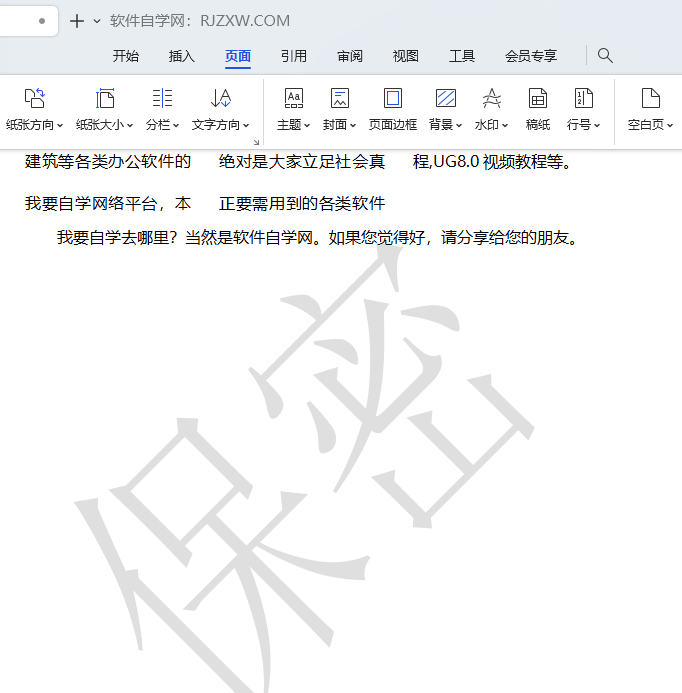
2、然后点击页面设置,点击水印设置,再点击删除文档中的水印。
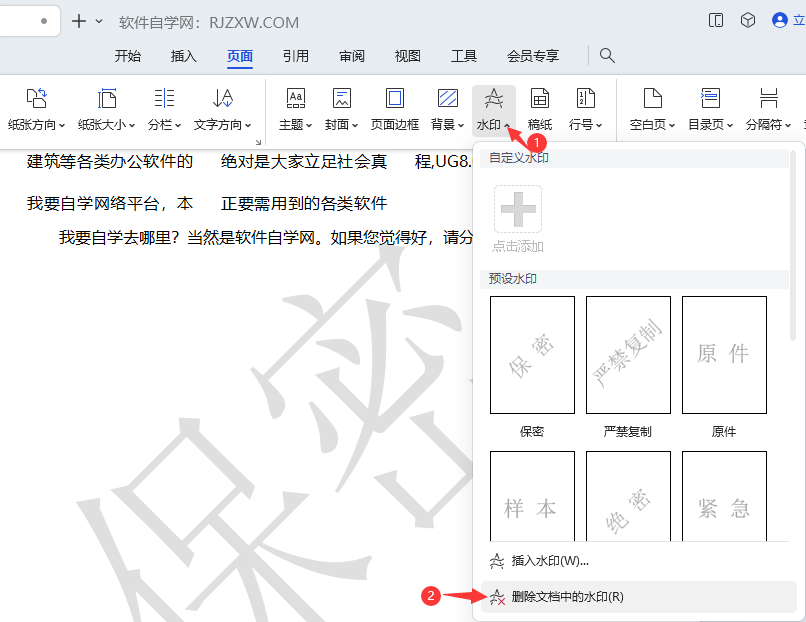
3、这样有水印的文档,就取消了水印。
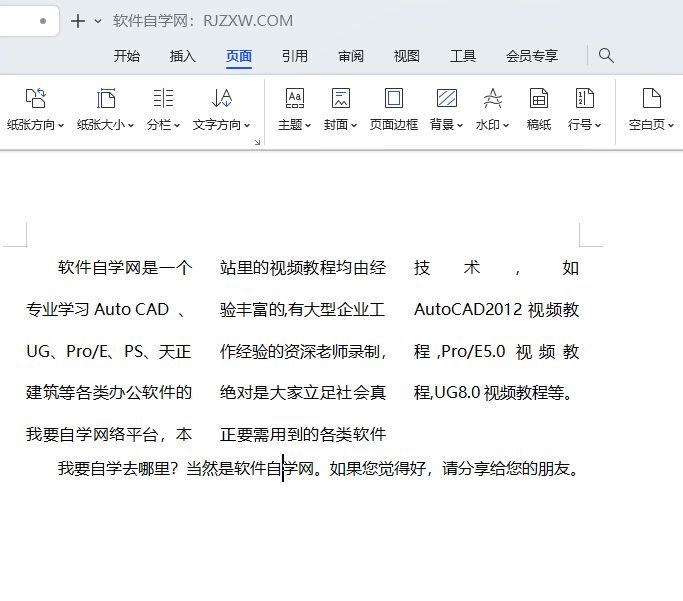


1、打开加了水印的文档。
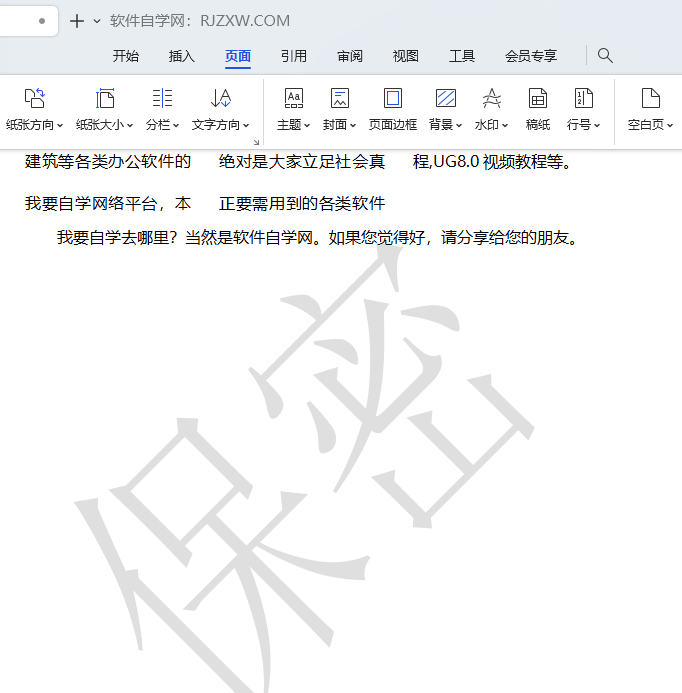
2、然后点击页面设置,点击水印设置,再点击删除文档中的水印。
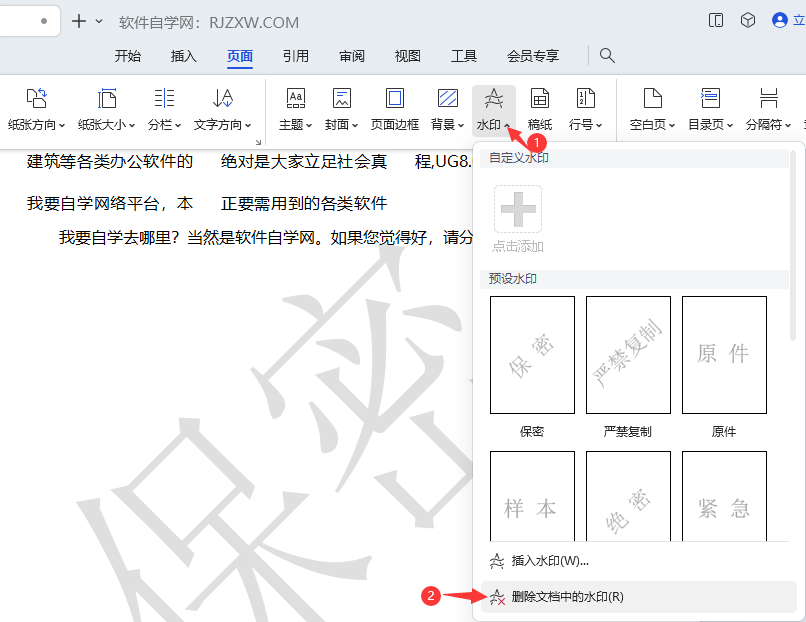
3、这样有水印的文档,就取消了水印。
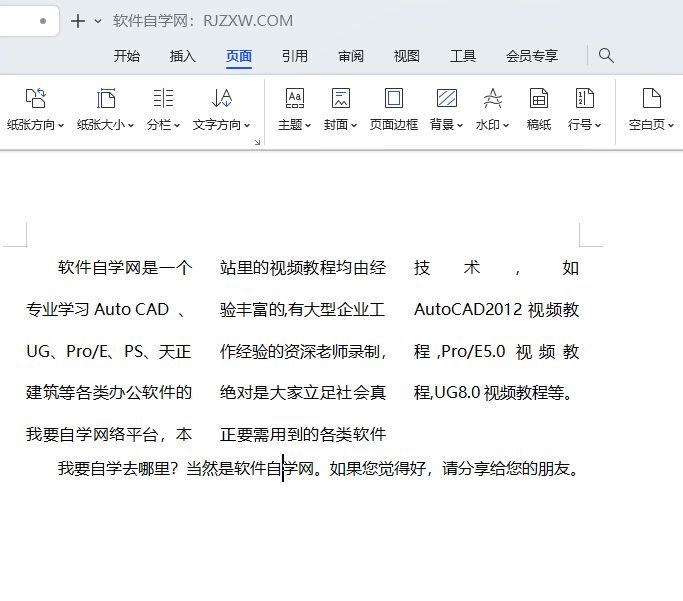
1、打开【WPS】软件,创建下面的【WPS文字文稿】出来。如下图: 2、然后选择【图片】,点击【色彩】,选择【灰度】。 3、这样图片就从【彩色】变成了【灰度】。
1、打开【WPS】做好的文字文档。 2、点击【图片工具】,然后点击【色彩】。 3、然后点击色彩的【三角形】,点击里面的【黑色】选项。
1、打开WPS做好的文字文档。 2、点击图片工具,然后点击色彩。 3、然后点击色彩的三角形,点击里面的冲蚀选项。
1、打开WPS软件,制作下面的文档。 2、选择图片,点击图片工具,点击旋转的三角形,再点击向右旋转90度。 3、这个图片就向右旋转90度。
1、打开WPS文字文稿。 2、选择图片,点击图片工具,点击旋转的三角形,点击水平翻转。 3、这样图片就进行了水平翻转。
1、在文档中插入一张图片,并填充外框颜色。 2、选中图片,点击图片工具,点击边框,点击取色器。 3、然后就可以用取色器就选择图片上面的颜色即可。
1、选中要设置的文字内容。 2、点击开始菜单,再点击居中对齐或是按CTRL+E组合键。 3、这样选中的文字就在页面居中了。
1、打开做好的WPS文档。 2、点击插入菜单,点击形状右下角的黑色三角形。 3、点击直线工具。 4、
1、在WPS中,绘制一条直线出来,颜色是蓝色的。 2、选择直线,就可以点击绘图工具里面的轮廓设置,也可以点击另一个颜色设置。 3、然后就可以设置黑色即可。
1、打开做好的WPS文档。 2、点击插入菜单,形状选项。 3、点击矩形工具。 4、点击并拖动即可创建